Windows10系统之家 - 安全纯净无插件系统之家win10专业版下载安装
时间:2018-03-30 20:50:55 来源:Windows10之家 作者:huahua
电脑使用过程中出现问题是很常见的,电脑蓝屏现象也是很经常遇到的,通常蓝屏都会有一个蓝屏代码提示问题出在什么地方,例如蓝屏代码0x000000f4问题。有很多原因会导致出现蓝屏0x000000f4,凡事讲究前因后果,想一下出现蓝屏0x000000f4问题前做了什么操作,以此判断找问题会方便很多。下面笔者教你windows10蓝屏代码0x000000f4怎么办。
1、如果是使用过程中出现这个蓝屏问题,可以先重启电脑看看,有时可能是电脑开的软件使用的内存比较多,导致内存不足蓝屏的,这种重启电脑就可以了。
2、也可能是电脑内存条出现解除不良或损坏的问题,可以打开机箱取出内存条用橡皮擦擦亮金手指插回以及检查插口是否有灰尘等。

3、检查内存条没问题时弱问题仍然存在检查硬盘是否出现损坏,可以用U盘进PE用工具检查一下。

4、如以上检查后都没有问题但仍然蓝屏那么重装一遍系统就可以解决了。#f#
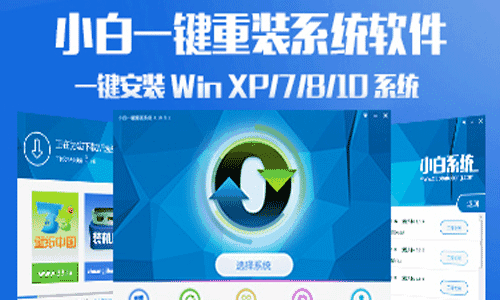
以上就是你windows10蓝屏代码0x000000f4怎么办的介绍了,有遇到此问题的用户,可参照以上的方法进行排查解决。
相关文章
热门教程
热门系统下载
热门资讯





























